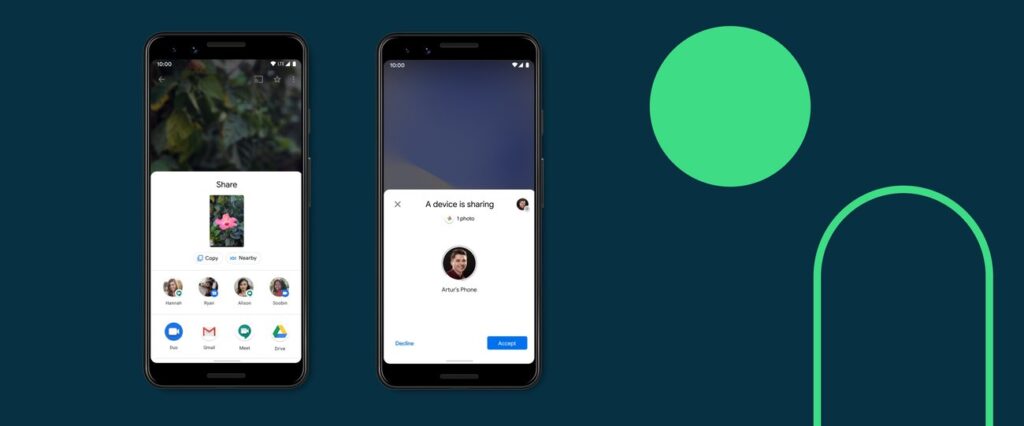Das Teilen großer Dateien zwischen Android-Telefonen kann mühsam sein . Die meisten E-Mail- und Messaging-Apps haben Größenbeschränkungen für Anhänge oder ruinieren die Qualität von Bildern und Videos aufgrund der Dateikomprimierung vollständig. Die bevorzugte Alternative besteht darin, die Datei auf einen Cloud-Speicherdienst hochzuladen und einen Link zu teilen, aber diese Dienste haben Speicherbeschränkungen und andere Unannehmlichkeiten. Google hat jedoch eine Lösung. Ursprünglich als „Nearby Share“ bekannt, jetzt aber als „Quick Share“ bezeichnet, können Sie mit dieser Funktion problemlos Bilder, Videos, Dateien, Links und WLAN-Passwörter zwischen Android-, Chromebooks- und Windows-Geräten teilen. Hier finden Sie alles, was Sie über „Quick Share“ und „Nearby Share“ wissen müssen und wie Sie diese verwenden.
SCHNELLE ANTWORT
Nearby Share, kürzlich umbenannt in Quick Share, ist eine Funktion, mit der Sie schnell und einfach Bilder, Videos, Dokumente, Links und mehr zwischen zwei Android-Geräten, einem Telefon und einem Chromebook oder einem Telefon und einem Windows-PC teilen können. Es ist auf allen Smartphones mit Android 6.0 oder höher verfügbar, aber Telefone mit neueren Android-Versionen verfügen über mehr Funktionen.
Was ist Nearby Share?
Nearby Share ist Googles Antwort auf Apple AirDrop, wenn auch ein Jahrzehnt zu spät. Es funktioniert ähnlich wie AirDrop und ermöglicht Ihnen, Dateien per Knopfdruck zwischen Android-Geräten zu übertragen, sobald Sie die Funktion eingerichtet haben. Die Betaversion von Nearby Share war im Juni 2020 auf ausgewählten Pixel- und Samsung-Smartphones verfügbar, bevor sie im August desselben Jahres auf jedem Android-Telefon mit Android 6.0 und höher veröffentlicht wurde.
Samsungs Version der Funktion erhielt den Titel Quick Share. Sie ist weitgehend identisch mit Nearby Share, unterscheidet sich jedoch geringfügig hinsichtlich der Dateiübertragungslimits und der gleichzeitigen Freigabe.
In naher Zukunft werden sowohl Google als auch Samsung den Spitznamen „Quick Share“ verwenden, um auf die Funktion zu verweisen. Wie Google auf der CES 2024 bestätigte, soll die neue Version im Februar 2024 auf Telefonen eingeführt werden, die derzeit „Nearby Share“ unterstützen.
Während AirDrop auf Offline-Übertragungen basiert, können Sie mit Nearby Share und Quick Share Mobilfunkdaten und WLAN (Peer-to-Peer) sowie Bluetooth, Bluetooth LE und WebRTC für die Online- und Offline-Freigabe verwenden. Neuere Android-Versionen bringen auch neue Funktionen mit sich. Sie können Ihr WLAN-Passwort von einem Telefon mit Android 12 freigeben (auf dem empfangenden Telefon kann eine ältere Android-Version laufen).
Nearby Share wurde im Juli 2023 offiziell für Windows-Geräte eingeführt und ermöglicht es Android-Benutzern, Dateien oder ganze Ordner nahtlos mit ihren Laptops zu teilen. Derzeit gibt es Gespräche zwischen Google, Samsung und PC-Herstellern wie LG, um die Quick Share-Funktionalität auf ihre Windows-Geräte zu bringen.
Das Benennungsschema der Funktion ist verwirrend und ihre Funktionalität nicht perfekt. Bei der Verwendung von Nearby Share treten verschiedene Probleme auf, auf die wir später noch näher eingehen werden.
So aktivieren Sie Nearby Share
Nearby Share ist standardmäßig nicht aktiv, daher müssen Sie die Funktion zuerst aktivieren. Gehen Sie zu Einstellungen > Google > Geräte und Freigabe > Nearby Share und schalten Sie die Schaltfläche um.
Wir gehen davon aus, dass das Aktivieren von Quick Share ähnliche Schritte umfasst, werden dieses Handbuch jedoch auf jeden Fall aktualisieren, sobald die neue Version auf den Geräten verfügbar ist.
Häufige Benutzer möchten möglicherweise eine Verknüpfung zum Schnelleinstellungsmenü ihres Telefons hinzufügen, falls diese noch nicht vorhanden ist. Wischen Sie nach unten, um das Schnelleinstellungsmenü zu öffnen, und tippen Sie auf das Stiftsymbol neben „Einstellungen“. Suchen Sie in der Liste der zusätzlichen Umschalter nach „Nearby Share“ und ziehen Sie es per Drag & Drop in die Verknüpfungen.
So senden Sie eine Datei mit Nearby Share
Suchen Sie das Dokument, Bild, Foto oder den Link, den Sie an eine andere Person senden möchten, und tippen Sie auf das Symbol „Teilen“. Je nach Dateityp und Speicherort müssen Sie möglicherweise das Symbol mit den drei vertikalen Punkten in der oberen rechten Ecke lange drücken oder darauf tippen.
In diesem Beispiel teile ich eine Videodatei aus Google Photos. Drücken Sie lange auf die Datei, tippen Sie oben auf das Freigabesymbol und dann im Abschnitt „Mit Apps teilen“ auf „Mehr “. Wenn Sie die Funktion aktiviert haben, sollte oben ein Symbol mit der Aufschrift „ In der Nähe“ angezeigt werden . Suchen Sie in der Liste der Apps nach „In der Nähe teilen“, wenn Sie die Schaltfläche nicht sehen.
Das Telefon sucht nach dem anderen Android-Telefon. Tippen Sie auf dessen Namen, wenn er im Menü angezeigt wird. Ihr Telefon generiert einen vierstelligen PIN-Code, mit dem die andere Person bestätigen kann, dass Sie die Datei senden.
So empfangen Sie eine Datei mit Nearby Share
Wenn die Dateiübertragungsanforderung korrekt gesendet wurde, wird ein Popup-Fenster angezeigt, in dem Sie aufgefordert werden, den PIN-Code zu bestätigen und die Übertragung zu akzeptieren. Tippen Sie auf Akzeptieren . Die Datei wird auf das andere Gerät übertragen.
So finden Sie eine Datei, die ich mit Nearby Share empfangen habe
Wenn es sich um ein Bild oder Video handelt, wird es im Download- Ordner von Google Fotos oder der Medien-App des Telefons angezeigt. Dokumente und andere Dateitypen befinden sich im Download- Ordner des Telefons. Öffnen Sie Ihre Dateimanager-App und gehen Sie zu „Downloads“ , um danach zu suchen.
Website- und Social-Media-Links werden automatisch mit der erforderlichen App geöffnet. Das andere Telefon sollte automatisch eine Verbindung zum Netzwerk herstellen, wenn Sie Nearby Shares verwenden, um Ihr WLAN-Passwort zu teilen.
Einstellungen und Funktionen von Nearby Share
Die beiden notwendigen Einstellungen, die Sie kennen müssen, sind Gerätesichtbarkeit und Daten . Mit der Gerätesichtbarkeit können Sie auswählen, wer Ihnen eine Dateiübertragungsanforderung senden kann.
- Kontakte : Sie können wählen, ob Sie für alle Kontakte sichtbar sein möchten oder bestimmte Personen aus der Liste auswählen möchten. Dies ist die beste Option, wenn Sie die Person kennen und sie bereits in Ihrer Kontaktliste steht.
- Jeder: Wählen Sie diese Option, wenn Sie die Person nicht in Ihrer Kontaktliste haben. Die Funktion funktioniert, wenn sich die beiden Telefone nahe beieinander befinden, sodass Sie sich keine Sorgen machen müssen, zufällige Anfragen zu erhalten. Sie können den Modus „Jeder“ jedoch auch auf „temporär“ einstellen. Die App wird nach einigen Minuten auf Ihre Standardeinstellungen zurückgesetzt.
- Versteckt: Mit der Option „Versteckt“ wird Ihr Gerät verborgen und niemand kann Dateien mit Ihnen teilen, bis Sie Ihre Sichtbarkeitseinstellungen ändern.
Sie sollten auch die Dateneinstellung ändern , damit Ihnen keine unnötigen Gebühren für die Mobilfunkdaten entstehen.
- Daten: Mit Daten können Sie mobile Daten zum Übertragen von Dateien verwenden. Stellen Sie sicher, dass Sie diese Option nur verwenden, wenn es sich um eine kleine Datei, eine Webseite oder einen Social-Media-Link handelt, um zusätzliche Kosten zu vermeiden.
- Nur Wi-Fi: Dieser Modus verwendet Wi-Fi nur zum Übertragen von Dateien zwischen zwei Telefonen. Es ist einfacher, wenn sich beide Telefone im selben Wi-Fi-Netzwerk befinden. Andernfalls wird eine Wi-Fi Direct-Verbindung eingerichtet.
- Ohne Internet: In diesem Modus werden Offlinemethoden zum Übertragen der Datei verwendet. Er ist langsamer und daher nicht ideal für große Dateien.
Wenn Sie schließlich die Einstellung „Benachrichtigung anzeigen“ aktivieren , benachrichtigt Sie das Telefon über Bluetooth, wenn jemand versucht, Ihnen eine Datei zu senden, auch wenn „Nearby Share“ nicht aktiv ist.
Was tun, wenn Nearby Shares nicht funktioniert?
Bei der Verwendung von Nearby Share treten für Benutzer einige Probleme auf.
- Das andere Telefon kann nicht gefunden werden: Wenn Sie Probleme haben, das Telefon zu finden, auf das Sie eine Datei übertragen möchten, kann dies an den Sichtbarkeitseinstellungen des anderen Telefons liegen. Überprüfen Sie, ob Sie die Option auf Kontakte oder Jeder geändert haben . Denken Sie daran, dass der temporäre Jeder-Modus nach einigen Minuten automatisch deaktiviert wird.
- Die Übertragungsgeschwindigkeiten sind zu langsam: Für die schnellsten Übertragungsgeschwindigkeiten sollten Sie WLAN oder mobile Daten verwenden (wenn Sie einen stabilen Datentarif haben). Bluetooth und WebRTC sind vergleichsweise viel langsamer und nicht ideal für große Dateien.
- Geräte stellen keine Verbindung her: Wenn Sie die Einstellungen überprüft haben und immer noch keine Verbindung zu einem anderen Gerät herstellen können, versuchen Sie, die Funktion aus- und wieder einzuschalten, den Flugmodus zu aktivieren und zu deaktivieren oder das Gerät neu zu starten. Überprüfen Sie außerdem, ob Bluetooth, WLAN und Ortungsdienste auf beiden Telefonen aktiviert sind. Stellen Sie sicher, dass die Geräte nahe beieinander liegen. Nearby Shares funktioniert in einem Radius von 30 cm.
- Leeren Sie den App-Cache: Die Funktion ist auf Ihrem Gerät über Google Play Services verfügbar. Versuchen Sie, den App-Cache zu leeren, wenn nichts anderes funktioniert. Lesen Sie unsere Anleitung zum Leeren des Caches unter Android .
- Funktioniert nicht unter Windows: Ihre Konfiguration könnte das Problem sein. Nearby Share für Windows erfordert eine 64-Bit-Installation. Es funktioniert auch nicht auf ARM-basierten Windows-Geräten justwatch.
Häufig gestellte Fragen
Ab Februar 2024 wird Nearby Share in Quick Share umbenannt. Quick Share war ursprünglich Samsungs Version von Googles Nearby Share, aber die umbenannte Version wird wahrscheinlich die beiden Erfahrungen zusammenführen.
Ja, Nearby Share ermöglicht sichere Übertragungen zwischen zwei Android-Geräten. Selbst wenn Sie die Sichtbarkeit Ihres Geräts auf „Jeder“ eingestellt haben, müssen Sie eine Übertragungsanfrage akzeptieren, bevor Ihnen jemand eine Datei senden kann.
Sie können Dateien schnell und einfach zwischen Android-Geräten und einem Chromebook teilen. Nearby Share auf Android ist unter Windows oder Macs nicht verfügbar.
Nein, mit Nearby Share können Sie keine Dateien zwischen einem Android-Gerät und einem iPhone übertragen.
Gehen Sie zu Einstellungen > Google > Geräte und Freigabe > Nearby Share und tippen Sie auf den Schalter, um die Funktion zu deaktivieren.